Mittwoch, 16.07.2025 (CEST) um 07:50 Uhr
News:
Herzlich Willkommen bei Windowspage. Alles rund um Windows.
|
Detailbeschreibung
|
|
Betriebssystem: Windows 7
|
|
Neben dem Suchfeld im Startmenü wird eine Schaltfläche (Aus-Schalter) mit einer Standardaktion für Beenden angezeigt. Auf der Registerseite "Startmenü" im Dialogfeld "Eigenschaften von Taskleiste und Startmenü" kann ein Benutzer die Aktion für den Aus-Schalter ändern (z.B. Neu starten, Sperren, Ruhezustand). Der folgende Schlüssel in der Registrierung deaktiviert die Auswahlmöglichkeit für den Benutzer und legt gleichzeitig die entsprechende Aktion fest. So geht's:
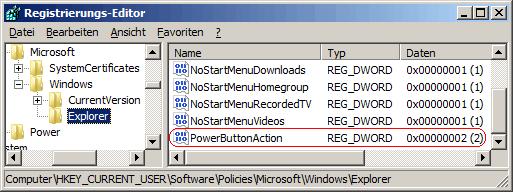 Hinweise:
|
| Tipps für Windows 7 | |
|
|